在 Windows 11 中执行系统还原的步骤

如果您的设备出现错误或崩溃,请按照 Windows 11 中系统还原的步骤,将您的设备恢复到先前版本。
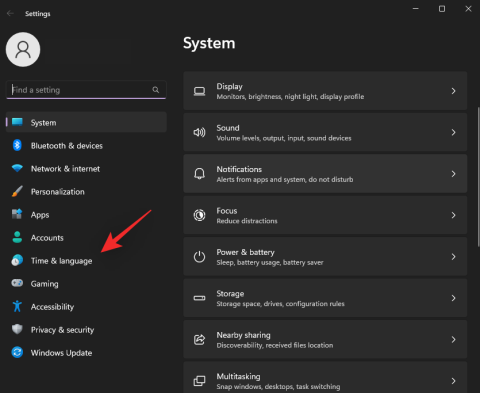
Windows Spotlight 最初在鎖定屏幕上引入,後來在 Windows 11 中添加到桌面。但是,由於此功能的數據來自互聯網,因此有時可能無法按預期工作。如果您在使用 Windows Spotlight 時遇到同樣的問題,請按照以下步驟在您的電腦上修復該問題。
為什麼 Spotlight 無法在 Windows 11 上運行?
Spotlight 無法在 Windows 11 上按預期工作的原因可能有多種。以下是一些主要的原因,可以幫助您熟悉該問題。
所有這些問題都可能導致 Windows Spotlight 出現問題,在最壞的情況下,甚至會導致 Windows Spotlight 完全崩潰。
如何修復 Windows 11 上的聚光燈
以下是修復電腦上的 Windows Spotlight 的方法。我們建議您首先確保 PC 上的所有設置均按預期進行。然後,您可以嘗試下面列出的修復,以使 Spotlight 在您的 PC 上再次運行。
第 1 步:執行這些檢查以確保一切都按預期設置
讓我們首先對您的系統執行一些檢查。如果您未通過這些檢查,您可以嘗試使用後續指南修復它們。這些可能是 Windows 11 上阻止您在 PC 上按預期訪問 Windows Spotlight 的名義原因。讓我們開始吧。
檢查 1:確保系統使用正確的日期和時間
首先,確保您的電腦上的系統日期和時間設置正確。只需使用移動設備上的時間進行驗證,或使用下面的鏈接之一即可查看您所在地區的當前時間。
如果您的系統時鐘不同步,那麼您可以通過以下方法使其恢復正常。另一方面,如果您的電腦上的時間設置正確,那麼您可以移至此列表中的其他檢查。
按Windows + i並單擊 時間和語言。

單擊 日期和時間。
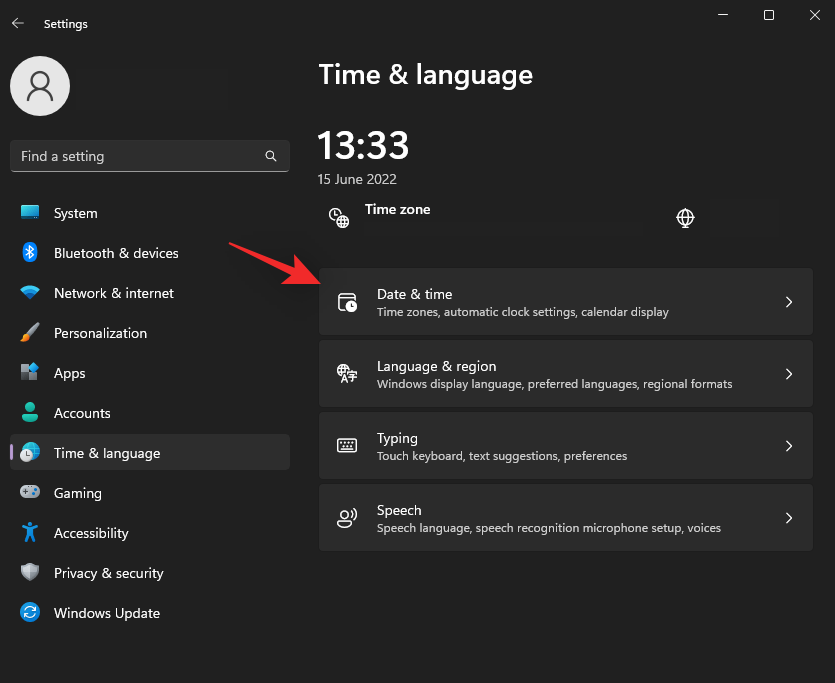
打開 頂部自動設置時間 的開關。
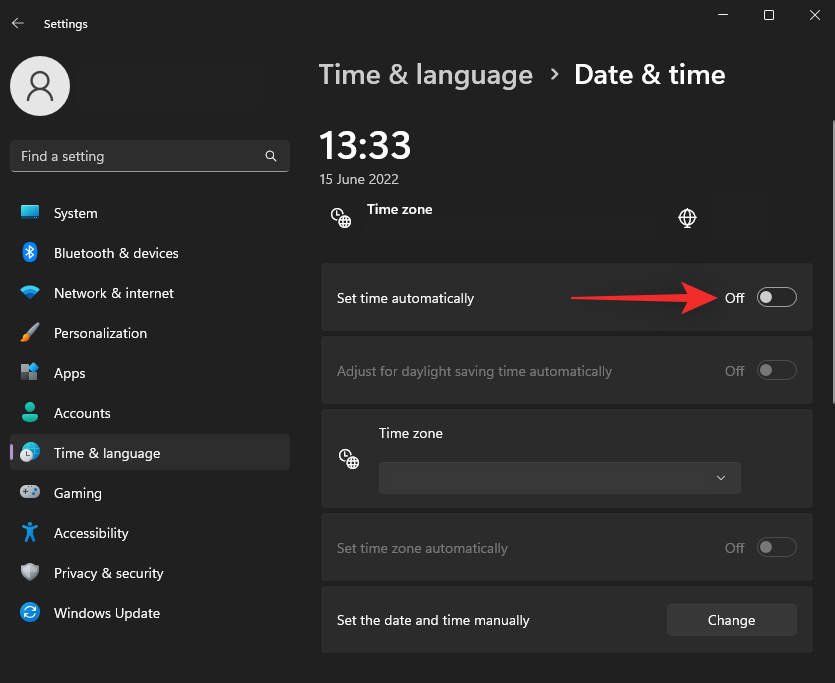
單擊時區的下拉菜單,然後選擇正確的時區。
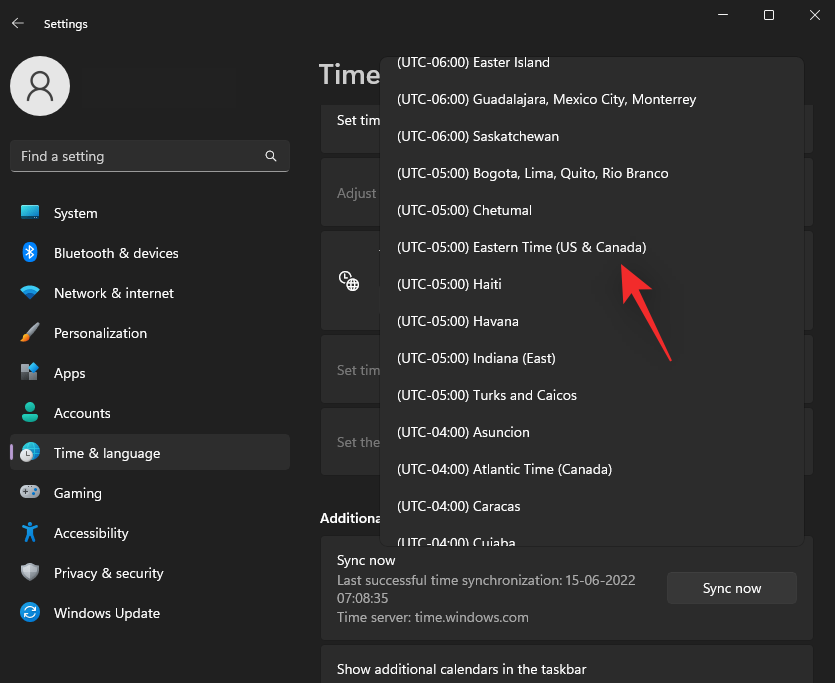
單擊 “其他設置”下的 “立即同步” 。
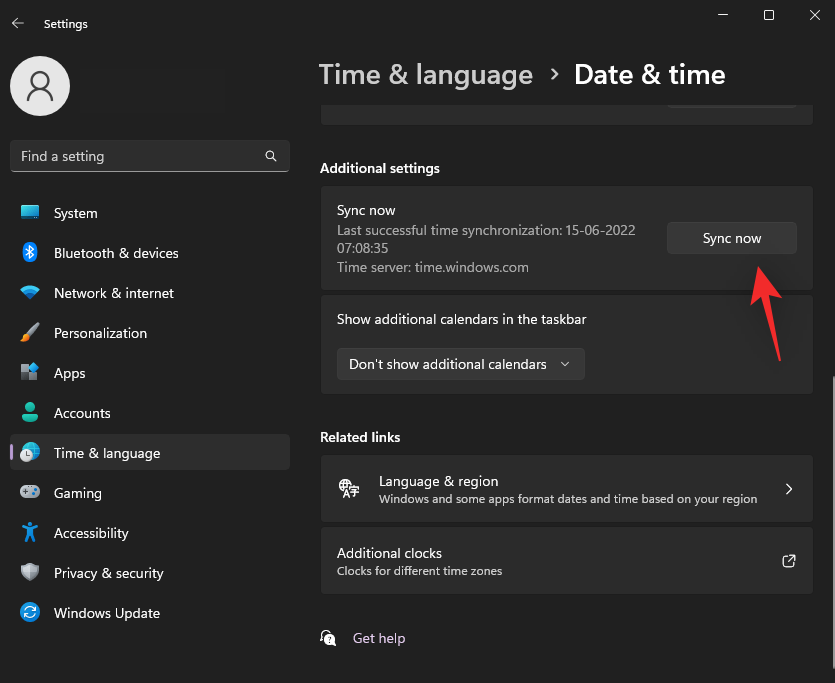
您的時鐘現在將與 Microsoft 服務器同步,並且它現在應該反映您電腦上的正確時間。
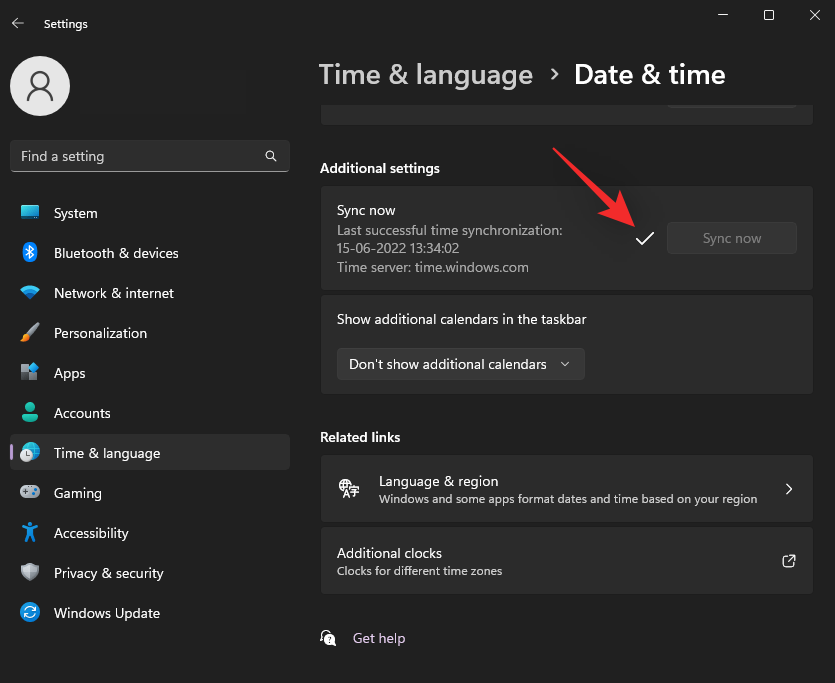
如果您的系統上遇到時鐘問題,您還可以使用我們提供的本指南在 Windows 11 上手動設置時間。
檢查 2:確保您有互聯網連接
當使用 Spotlight 作為日常圖像以及來自云端的小部件數據時,需要互聯網。如果 Spotlight 無法訪問專用服務器,那麼這可能是它無法按預期為您工作的原因。
首先在瀏覽器中訪問網站來檢查您的互聯網。如果您的電腦無法連接,請嘗試在移動設備上使用相同的網絡,以確保其當前已關閉。
如果您遇到互聯網問題,則可以嘗試其中任一修復方法來恢復互聯網並在您的電腦上重新運行。
檢查 3:確保您沒有使用按流量計費的連接
按流量計費的連接限制設備上的數據使用量,以最大程度地減少 Windows 應用程序和服務使用的數據。它還最大限度地減少了後台消耗的數據,這些限制也適用於 Windows Spotlight。因此,如果您無法按預期使用 Spotlight 或者它無法為您更新,那麼您可能正在使用按流量計費的連接。您可以切換到其他連接以將當前網絡上的數據使用量保持在最低限度,也可以選擇將當前網絡標記為不按流量計費。以下是在 Windows 11 上執行此操作的方法。
按Windows + A並單擊Wi-Fi 旁邊的> 圖標可查看所有網絡。
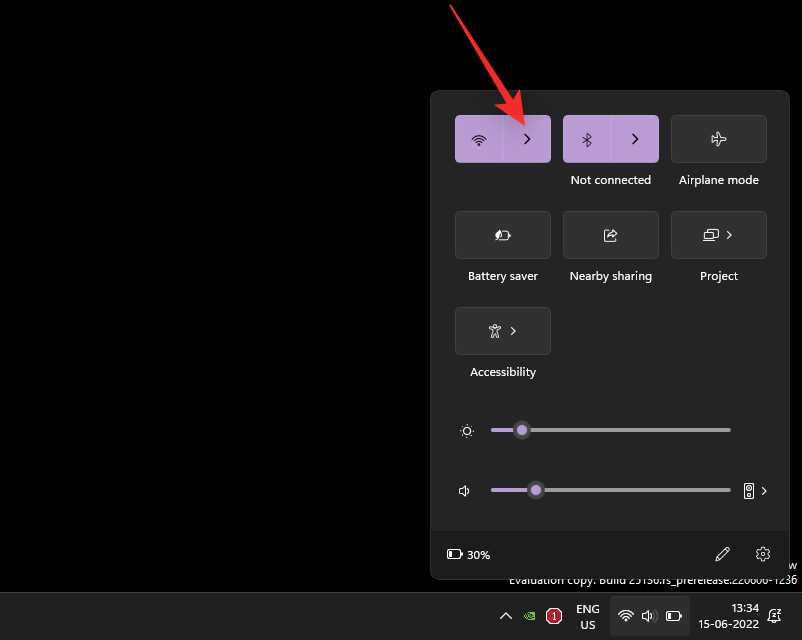
單擊當前網絡的信息( i ) 圖標。
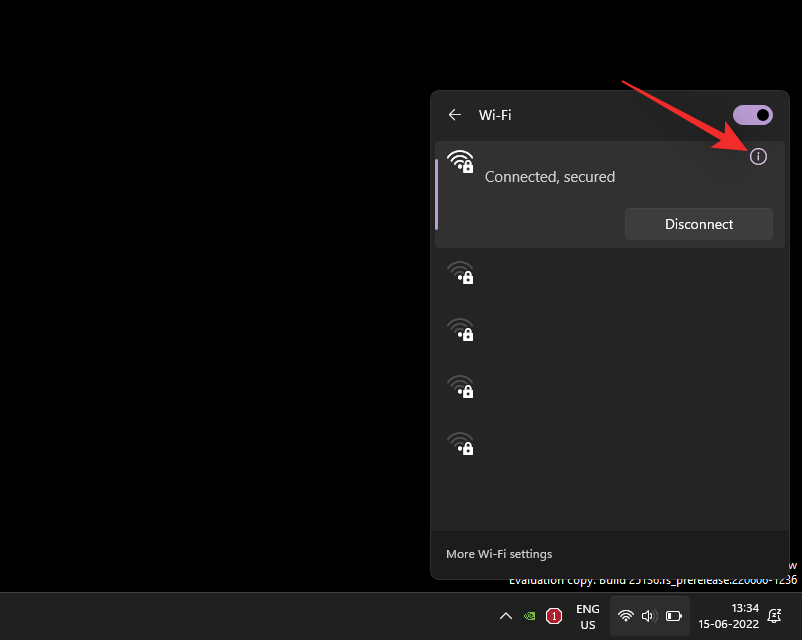
現在關閉屏幕上計量連接的開關。
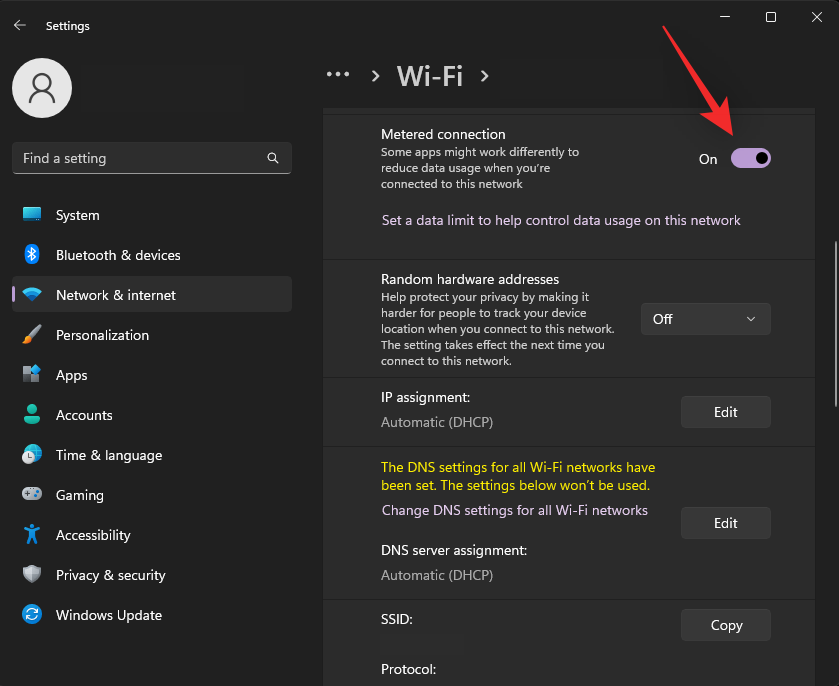
當前網絡現在將被標記為不按流量計費,Windows Spotlight 現在應該能夠根據需要訪問 Microsoft 服務器。
步驟 2:修復 Windows 11 上的 Spotlight
現在我們已經確保您的系統上的所有設置都已正確設置,讓我們開始修復您系統上的 Spotlight。我們建議您從第一個修復開始,然後逐步完成列表,直到成功修復系統上的 Spotlight。讓我們開始吧。
修復 1:重新啟動 Windows Spotlight
讓我們從重新啟動 Windows Spotlight 開始。使用以下步驟來幫助您完成該過程。
按Windows + i並單擊個性化。
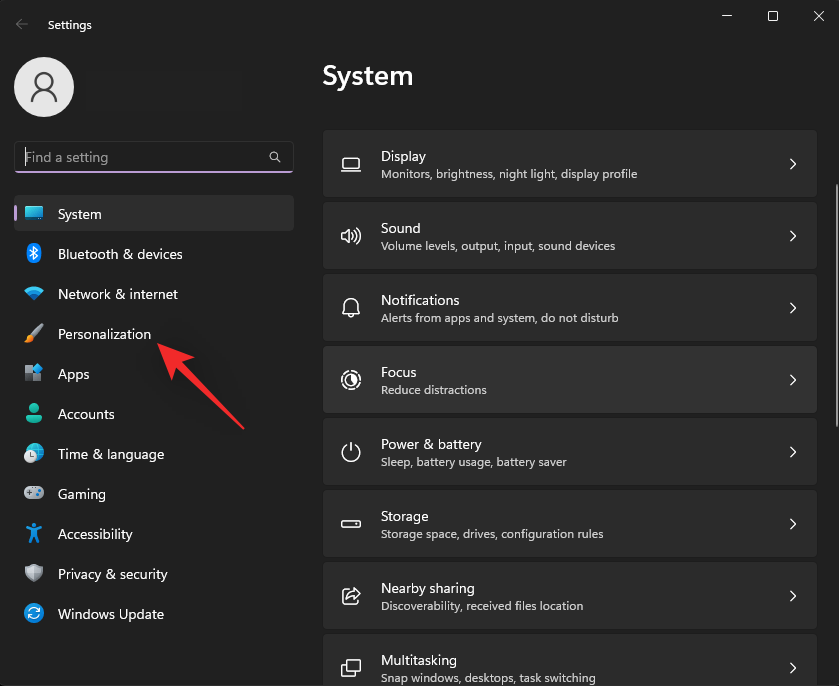
單擊 背景。
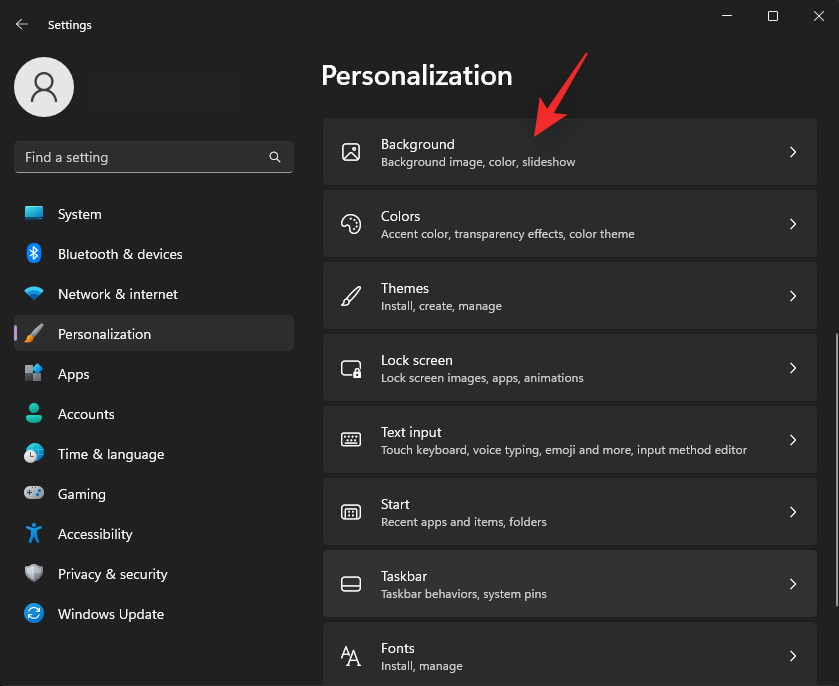
單擊下拉菜單個性化您的背景。
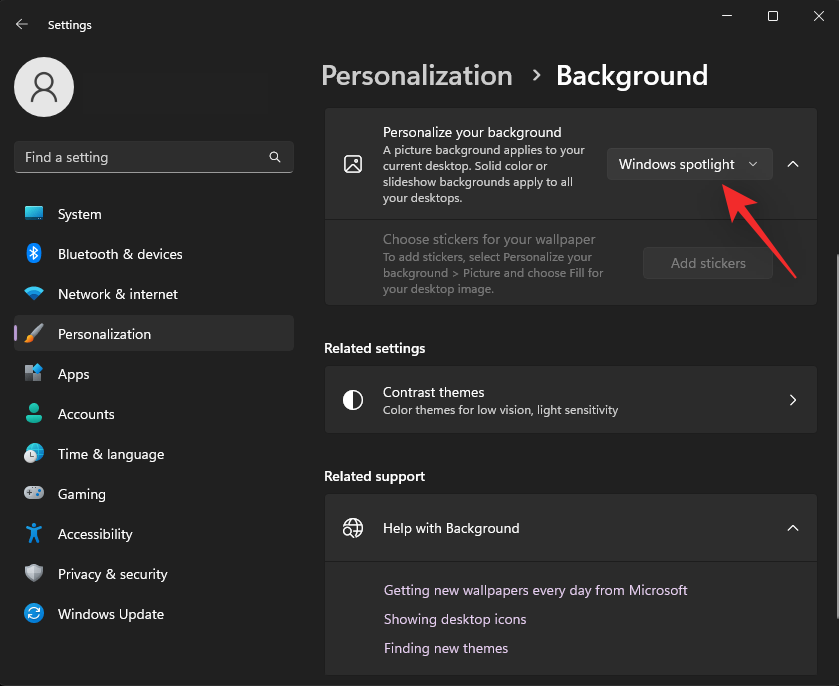
選擇其中一個選項而不是 Windows Spotlight。
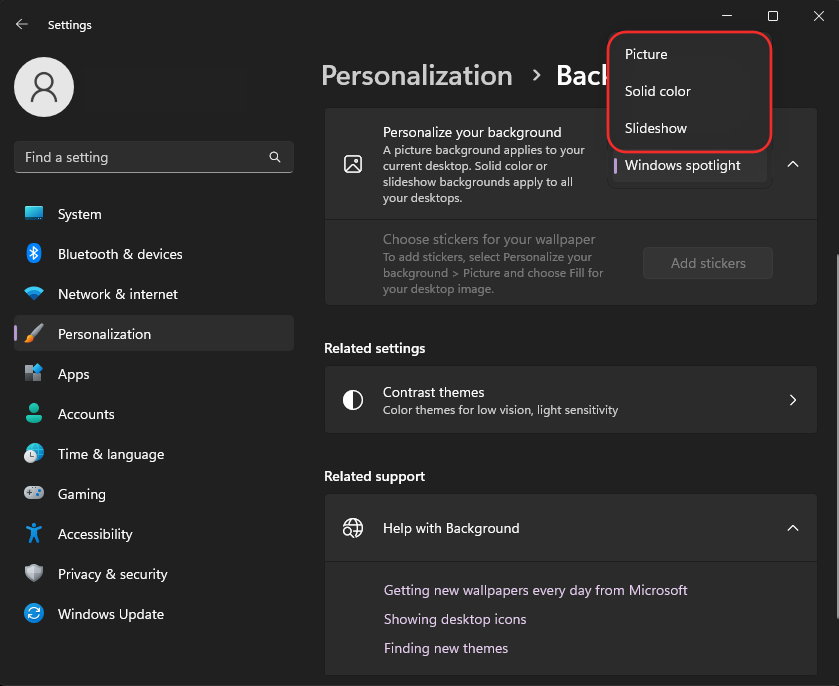
單擊頂部的個性化。
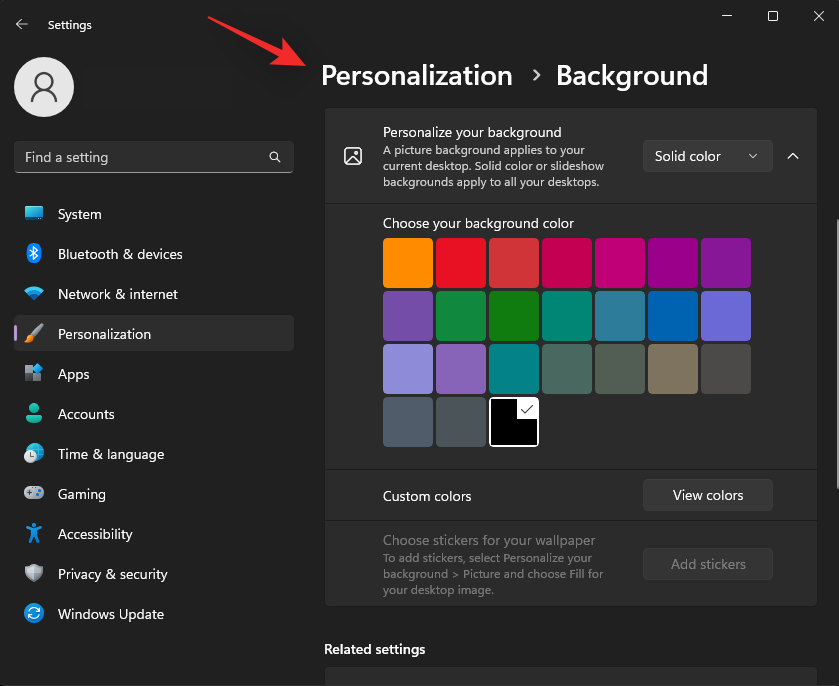
現在單擊鎖定屏幕。
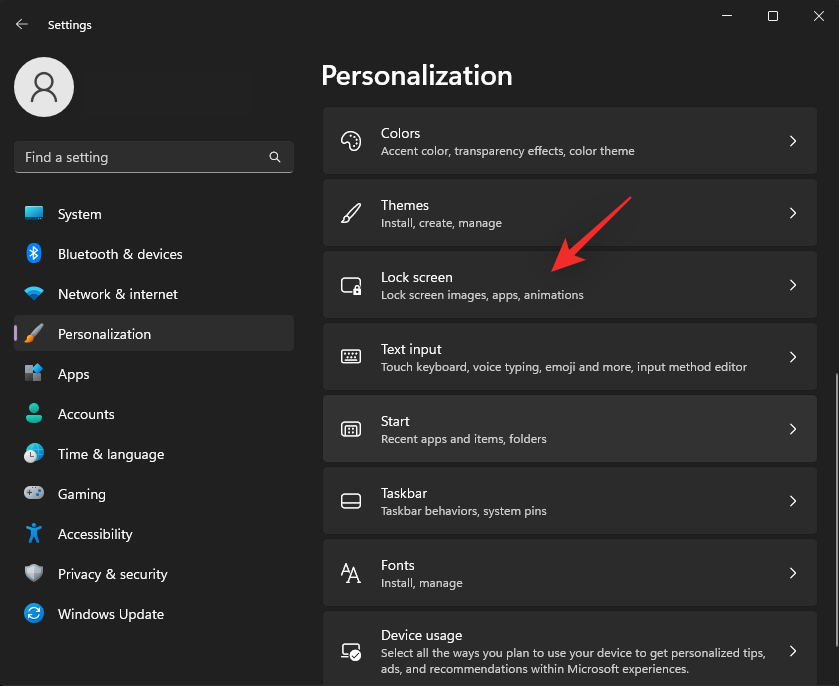
單擊個性化鎖定屏幕旁邊的下拉菜單,然後選擇除Windows Spotlight之外的任何選項。
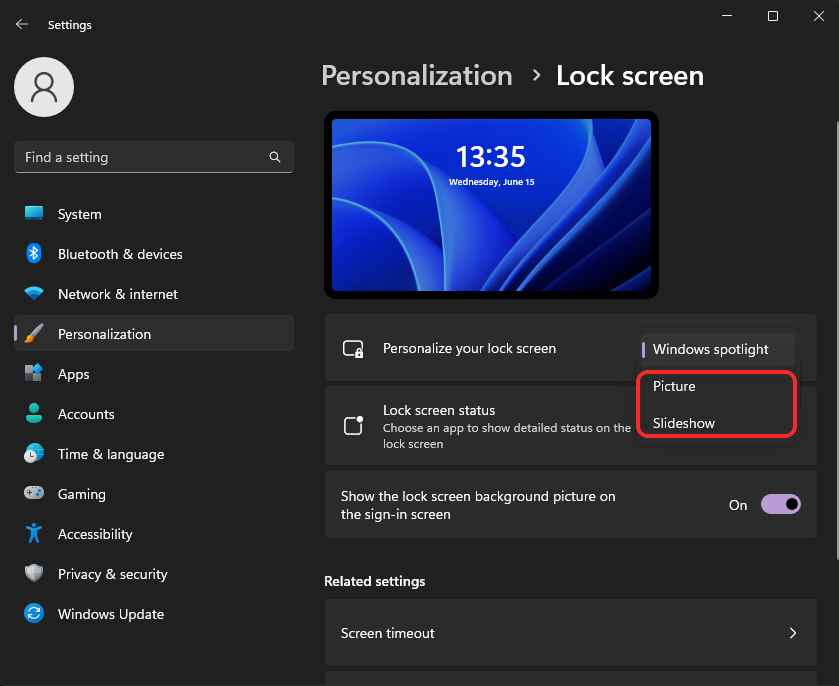
現在關閉“設置”應用程序並重新啟動您的電腦。
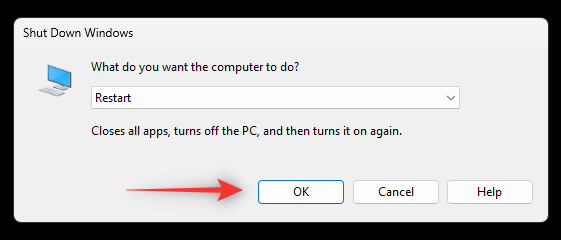
確保您已連接到 Internet 並將 Windows Spotlight 設置為桌面和鎖定屏幕背景。如果您的背景更新為最新圖像,那麼 Windows Spotlight 現已固定在您的系統上。
修復 2:刪除 Spotlight 資源
如果重新啟動 Spotlight 不起作用,那麼我們可以嘗試重建其資源緩存。使用以下任一方法可以幫助您完成該過程。
方法一:使用CMD
按Windows + R啟動運行。
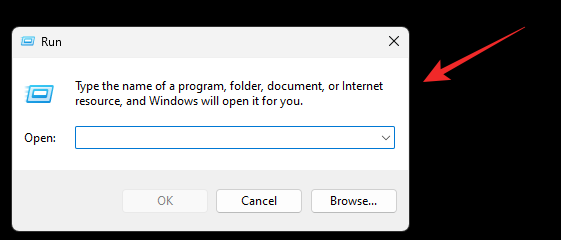
輸入以下內容並按下Ctrl + Shift + Enter鍵盤。
cmd
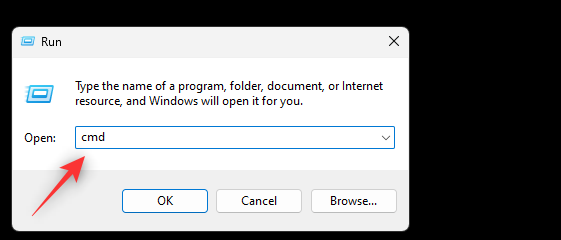
現在輸入以下命令並按Enter完成後。
DEL /F /S /Q /A "%USERPROFILE%/AppData\Local\Packages\Microsoft.Windows.ContentDeliveryManager_cw5n1h2txyewy\LocalState\Assets
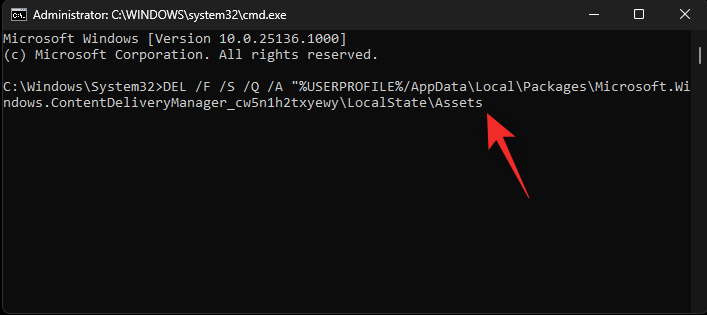
這將從您的 PC 中刪除所有 Spotlight 資源。如果需要,請在桌面或鎖定屏幕上啟用聚光燈,然後重新啟動電腦。如果您的問題是由損壞的資源緩存引起的,那麼 Windows Spotlight 現在應該已在您的系統上修復。
方法 2:手動刪除 Spotlight 資源
如果 CMD 方法由於某種原因不起作用或者您更喜歡從系統中手動刪除資產,那麼您可以按照以下方法執行此操作。
按Windows + R啟動運行。

現在粘貼以下路徑並按Enter。您也可以單擊 “確定”。%USERPROFILE%/AppData\Local\Packages\Microsoft.Windows.ContentDeliveryManager_cw5n1h2txyewy\LocalState\Assets
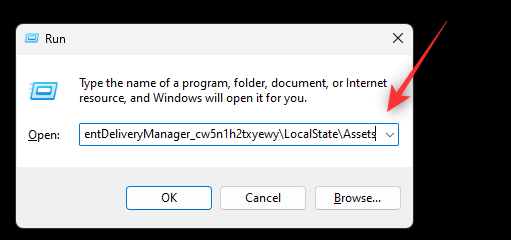
使用 選擇文件夾中的所有文件Ctrl + A,然後按Shift + Del將其永久刪除。
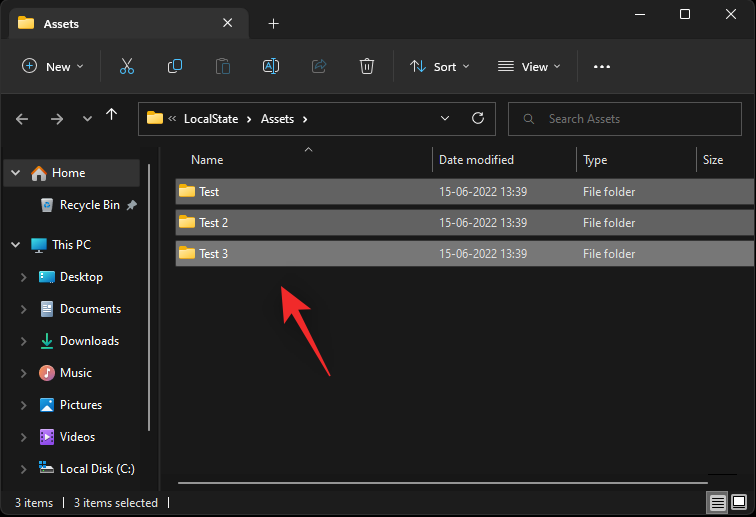
單擊 “是”確認您的選擇。
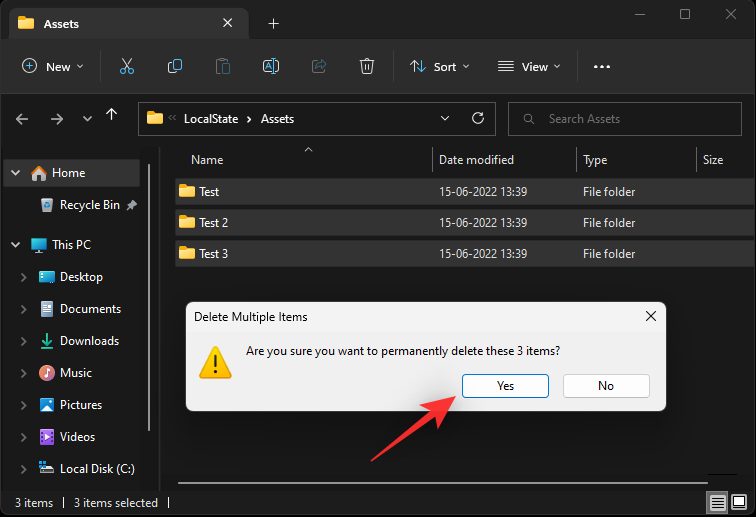
刪除所有文件後,重新啟動電腦並將 Windows 聚光燈設置為桌面和鎖定屏幕背景。如果資產衝突是導致您問題的原因,那麼現在應該在您的系統上修復該問題。
修復 3:重置聚光燈設置
我們現在將首先重置您的 Windows Spotlight 設置。使用以下任一方法來幫助您入門。
方法一:使用CMD
按Windows + R啟動運行。

現在輸入以下內容並按Ctrl + Shift + Enter。
cmd
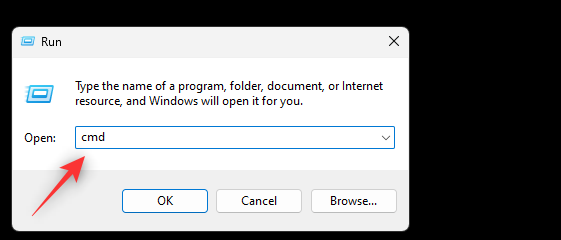
CMD 現在將在您的屏幕上打開。輸入以下命令並按下Enter鍵盤。
DEL /F /S /Q /A "%USERPROFILE%/AppData\Local\Packages\Microsoft.Windows.ContentDeliveryManager_cw5n1h2txyewy\Settings
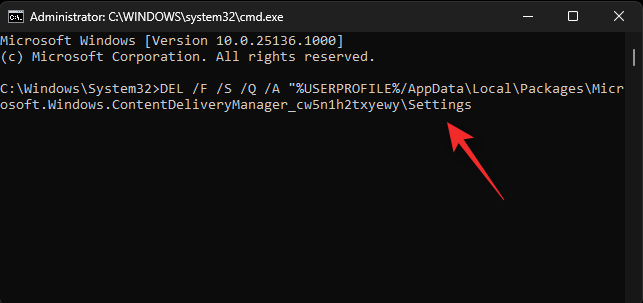
Windows Spotlight 的設置現在將從您的系統中刪除。重新啟動電腦並再次將 Windows Spotlight 設置為背景。如果後台設置衝突是導致您問題的原因,那麼現在應該已在您的系統上修復該問題。
方法 2:手動重置 Spotlight 設置
您還可以選擇使用以下步驟手動重置 Spotlight 設置。
按Windows + R啟動運行。

將以下路徑粘貼到“運行”對話框中,然後按Enter。如果需要,您也可以單擊 “確定” 。
%USERPROFILE%/AppData\Local\Packages\Microsoft.Windows.ContentDeliveryManager_cw5n1h2txyewy\Settings
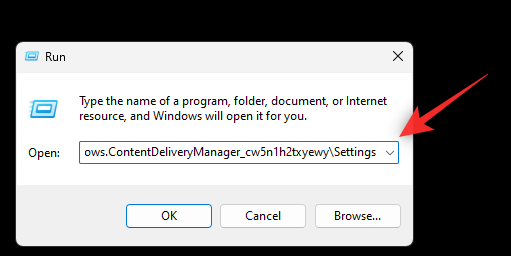
現在將 robots.lock和settings.dat文件重命名為以下內容。
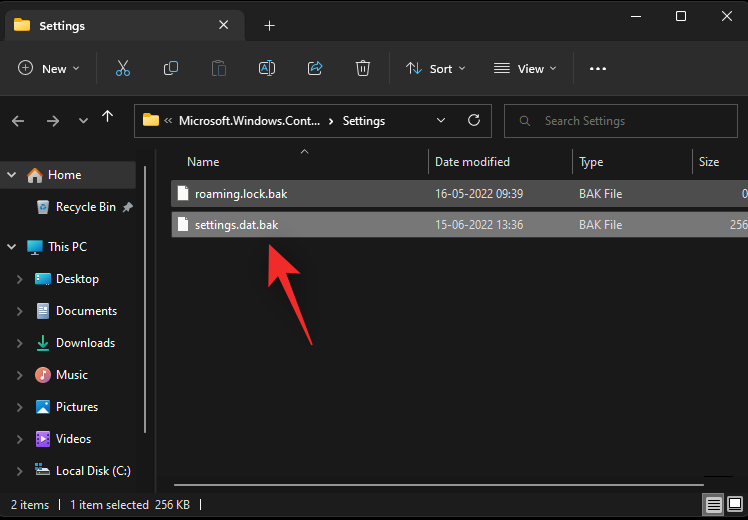
現在關閉該文件夾並重新啟動您的電腦。
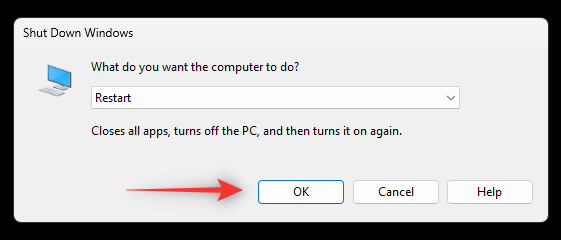
將 Windows Spotlight 設置為背景。如果不匹配的設置是導致您的問題的原因,那麼現在應該在您的系統上修復它們。
修復 4:重新註冊 Windows Spotlight
我們現在將重新註冊 Windows Spotlight,看看是否可以解決您系統上的問題。使用以下步驟來幫助您完成該過程。
按Windows + R啟動運行。

輸入以下內容並按Ctrl + Shift + Enter。
powershell
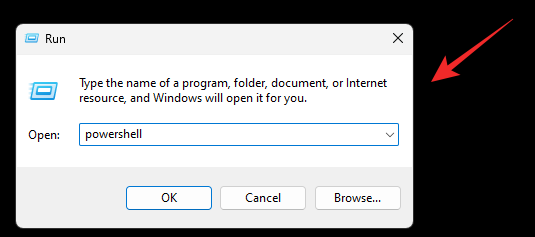
現在,將以下命令複製並粘貼到 PowerShell 窗口中。完成後,按下Enter鍵盤。
Get-AppxPackage -allusers *ContentDeliveryManager* | foreach {Add-AppxPackage "$($_.InstallLocation)\appxmanifest.xml" -DisableDevelopmentMode -register }
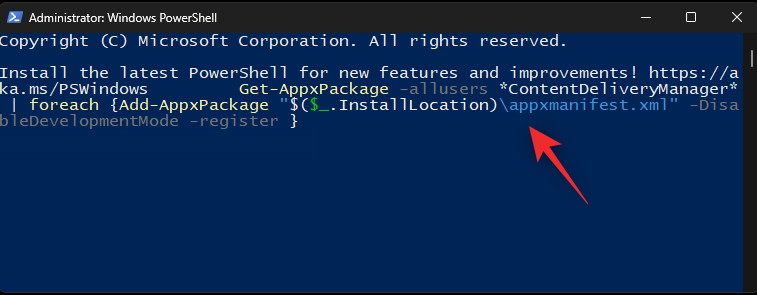
完成後,輸入以下內容以關閉 PowerShell。
exit
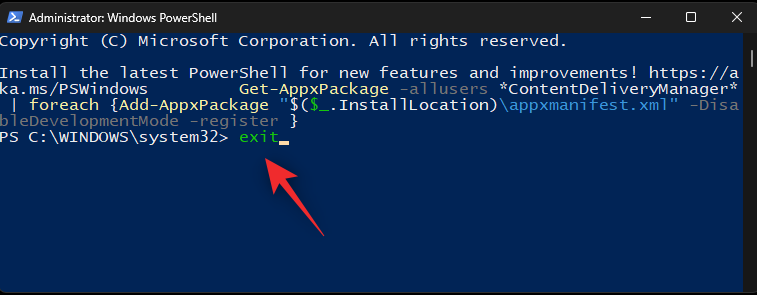
現在重新啟動您的電腦,並根據需要將 Windows Spotlight 設置為背景。
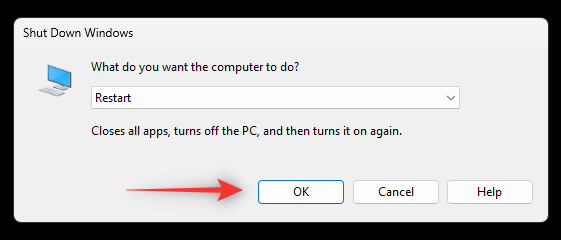
Windows Spotlight 現在應該在面臨與 Windows 服務後台衝突的設備上得到修復。
修復 5:運行系統維護疑難解答
您還可以在系統上運行系統維護疑難解答程序來修復 Windows Spotlight。請按照以下步驟操作以幫助您完成該過程。
按Windows + R啟動運行。

輸入以下內容並按Enter。如果需要,您也可以單擊 “確定”。
control panel
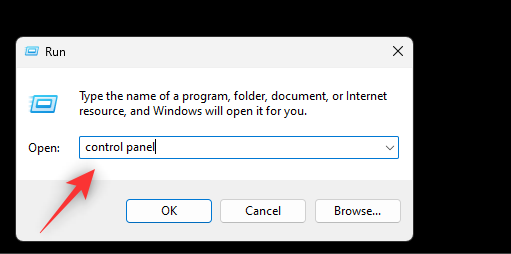
單擊右上角的下拉菜單並選擇大圖標。
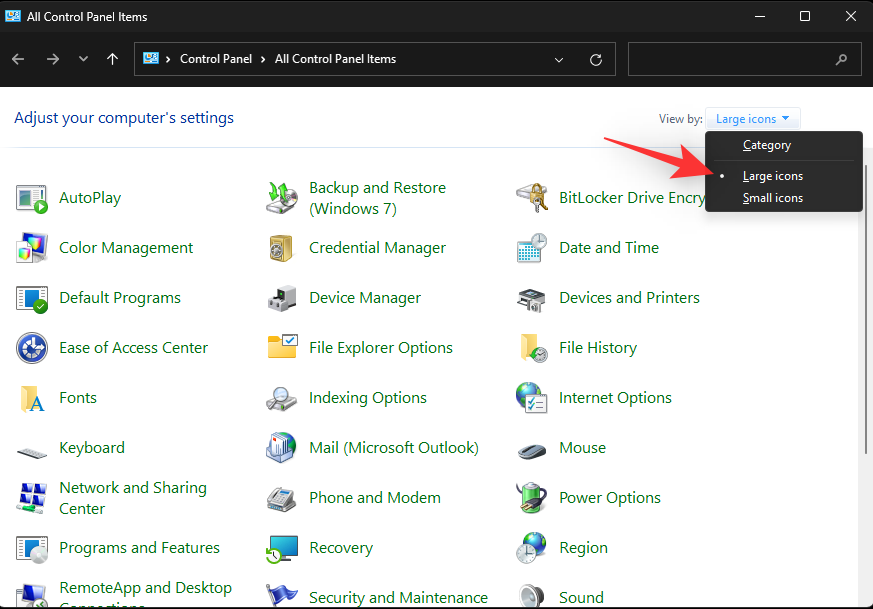
單擊 “故障排除”。
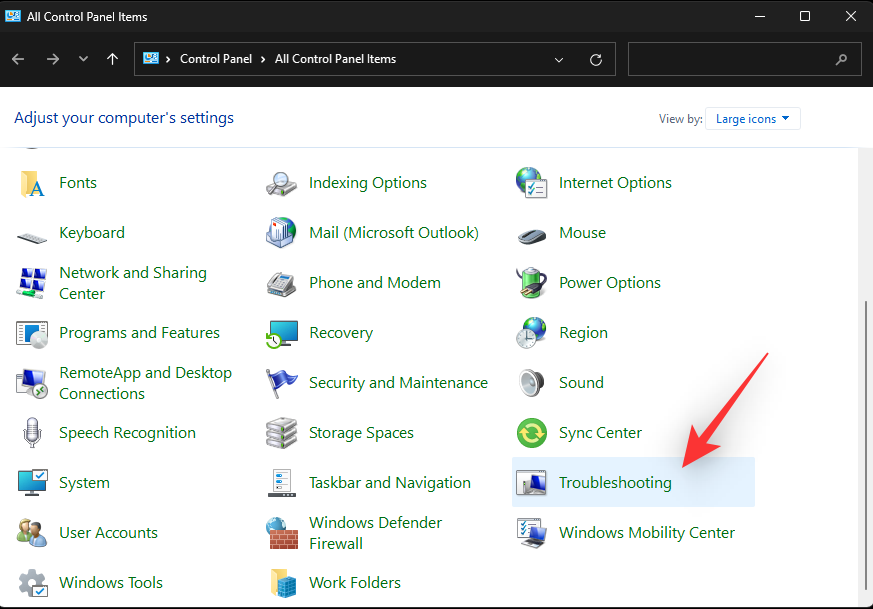
現在單擊“系統和安全”。
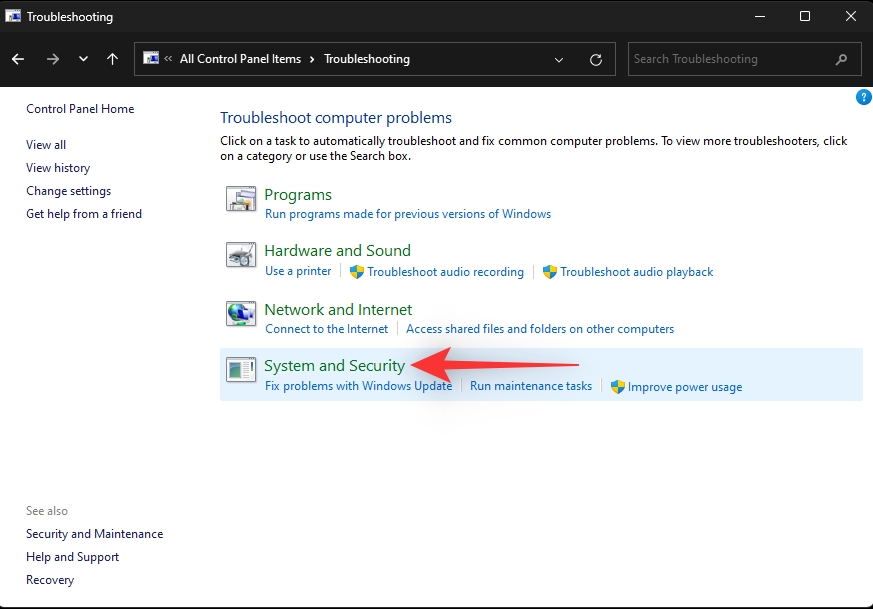
單擊系統維護。
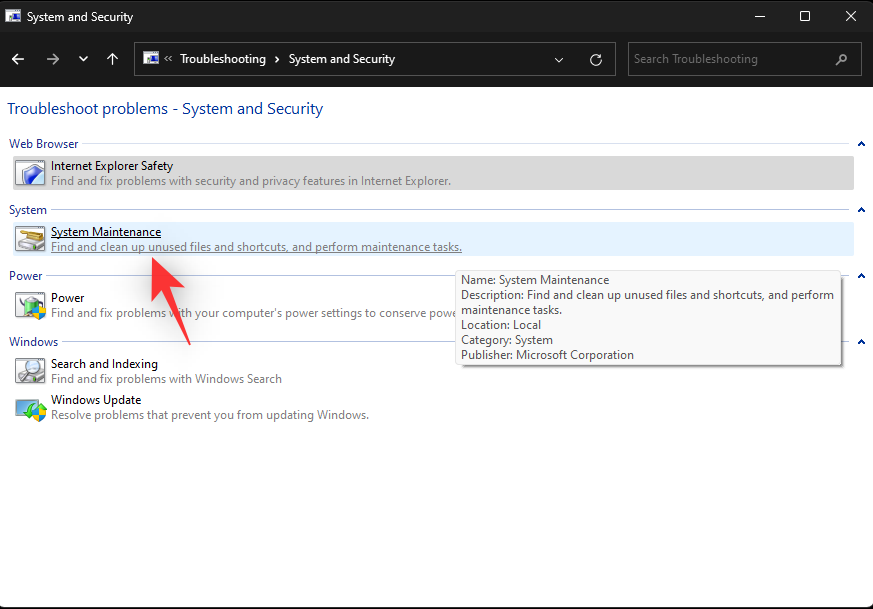
單擊 “下一步”。
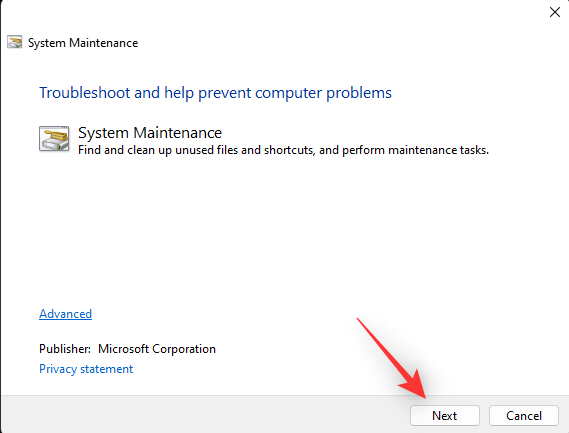
故障排除程序現在將執行其任務並修復在您的系統上發現的任何問題。該過程完成後,重新啟動電腦並再次嘗試使用 Windows Spotlight。
修復 6:運行 SFC 掃描
SFC 掃描或系統文件檢查器掃描可以幫助識別和修復系統文件的問題。使用下面的指南可以幫助您在系統上運行相同的程序。
按Windows + R啟動運行。

輸入以下內容並按Ctrl + Shift + Enter。
cmd
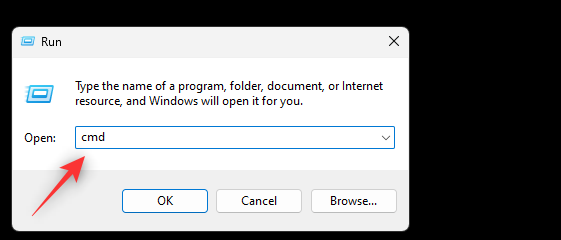
現在使用以下命令運行 SFC 掃描。
sfc /scannow
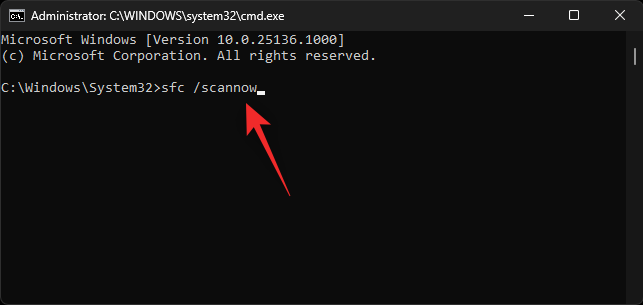
掃描完成後,輸入以下命令關閉 CMD。
exit
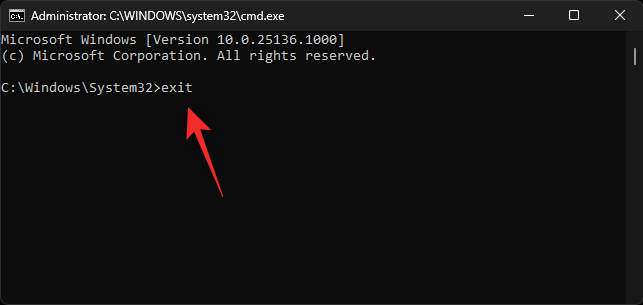
重新啟動您的電腦並再次嘗試使用 Windows Spotlight。如果損壞的系統文件是導致您的問題的原因,那麼它現在應該已在您的系統上修復。
修復 7:使用第三方替代方案
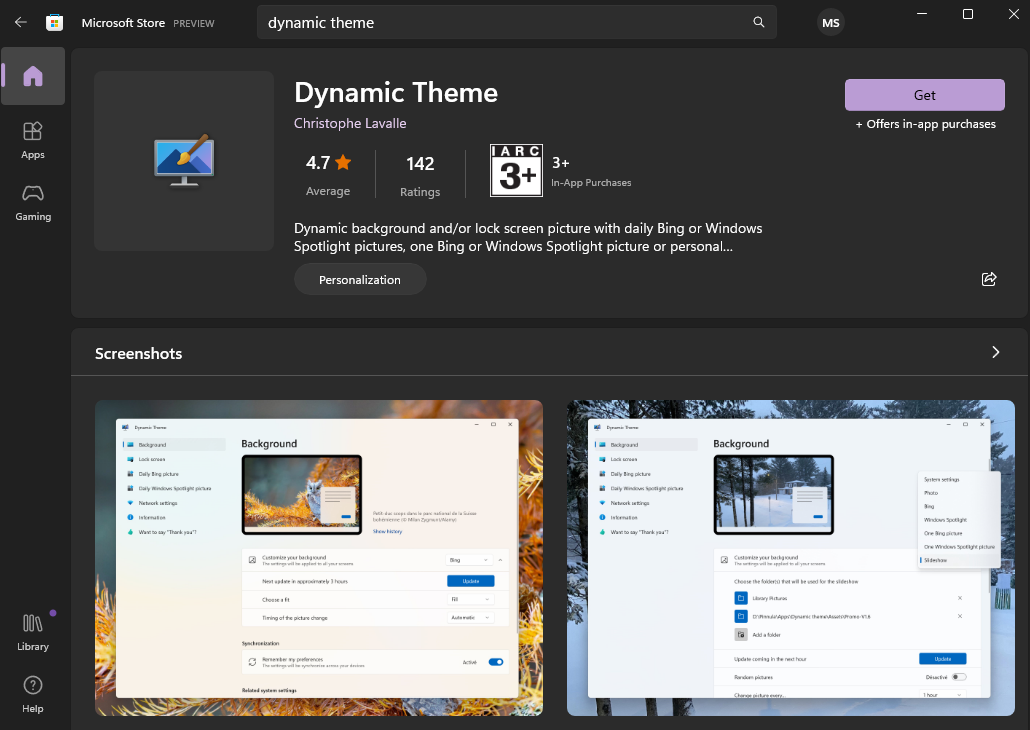
此時,如果您不想採取激烈的措施,可以嘗試選擇第三方應用程序來替換 Windows Spotlight。我們建議嘗試動態主題,它的工作原理類似,具有很高的評價,並且受到許多面臨類似問題的用戶的推薦。使用下面的鏈接將其下載到您的 PC 上。
最後的修復方法:
此時,我們需要採取一些嚴厲的措施來修復 Windows Spotlight。這些措施可能會妨礙您的設置、刪除您的文件並刪除自定義驅動程序。我們建議您在選擇下面提到的任一選項之前備份所有數據。
修復 8:使用系統還原
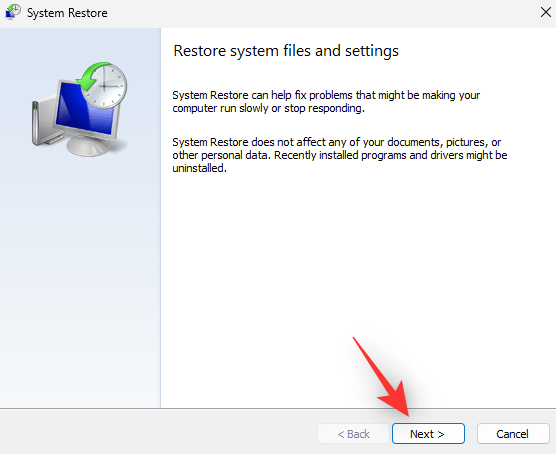
您可以首先使用電腦上的系統還原來幫助將您的文件、應用程序和系統文件還原到 Windows Spotlight 正常運行時的先前已知日期。系統還原可幫助保留大部分文件,但創建系統還原點後創建的新文件除外。這還包括安裝的第三方和 Windows 應用商店應用程序。使用我們提供的這份綜合指南來幫助您完成整個過程。
修復 9:重置電腦
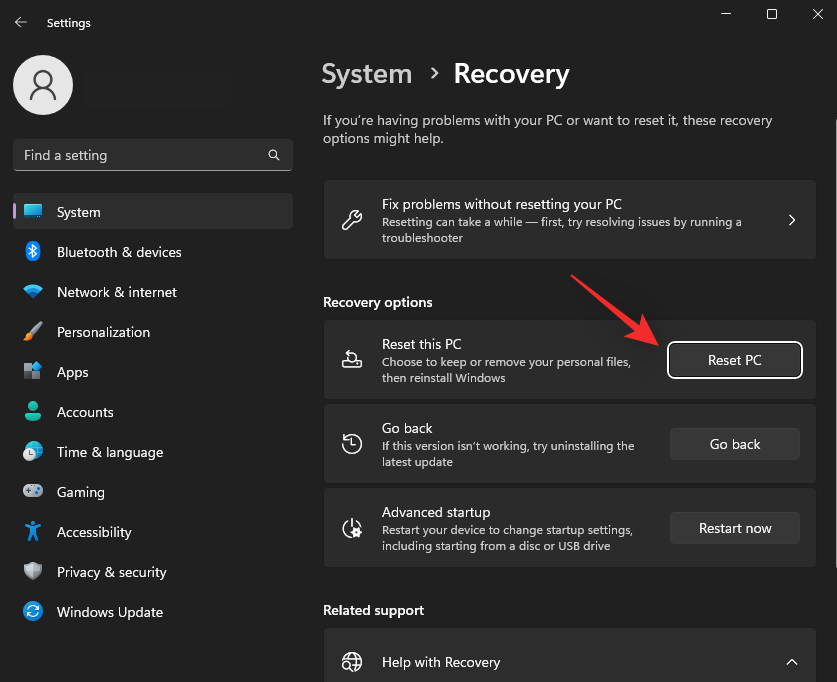
作為最後的手段,您可以重置電腦。全新的開始將幫助您測試開箱即用的所有內容,並且 Windows Spotlight 不會與 PC 上已安裝的應用程序、驅動程序或文件發生任何衝突。一旦一切正常,您就可以使用我們之前創建的備份來恢復您的所有數據。使用我們提供的本指南來幫助您重置 Windows 11 電腦。
我們希望這篇文章可以幫助您輕鬆修復 PC 上的 Windows Spotlight。如果您還有其他問題,請隨時在下面的評論中提出。
有關的:
如果您的设备出现错误或崩溃,请按照 Windows 11 中系统还原的步骤,将您的设备恢复到先前版本。
如果你在寻找最佳的Microsoft Office替代品,这里有六个优秀的解决方案供你参考。
本教程向您展示如何创建一个 Windows 桌面快捷方式图标,该图标打开一个命令提示符到特定文件夹位置。
在Microsoft Windows中右键单击应用程序图标时,“以不同用户身份运行”选项缺失?您可以使用这些方法来启用它。
不想让其他人在您离开时访问您的计算机?尝试这些有效的锁定Windows 11屏幕的方法。
如果您的计算机在安装最近的Windows更新后出现问题,请了解几种修复损坏的Windows更新的方法。
你是否在尝试找出如何在Windows 11中将视频设置为屏幕保护程序。我们揭示了如何使用一种适用于多种视频文件格式的免费软件来实现。
您在 Windows 11 中的旁白功能烦吗?了解如何通过多种简单方法禁用旁白声音。
想要在 Windows 11 PC 上禁用删除确认对话框吗?请阅读本文,了解各种方法。
维护多个电子邮件收件箱可能很痛苦,特别是当您有重要邮件同时到达时。本文将介绍如何在PC和Apple Mac设备上将Microsoft Outlook与Gmail同步的简单步骤。







